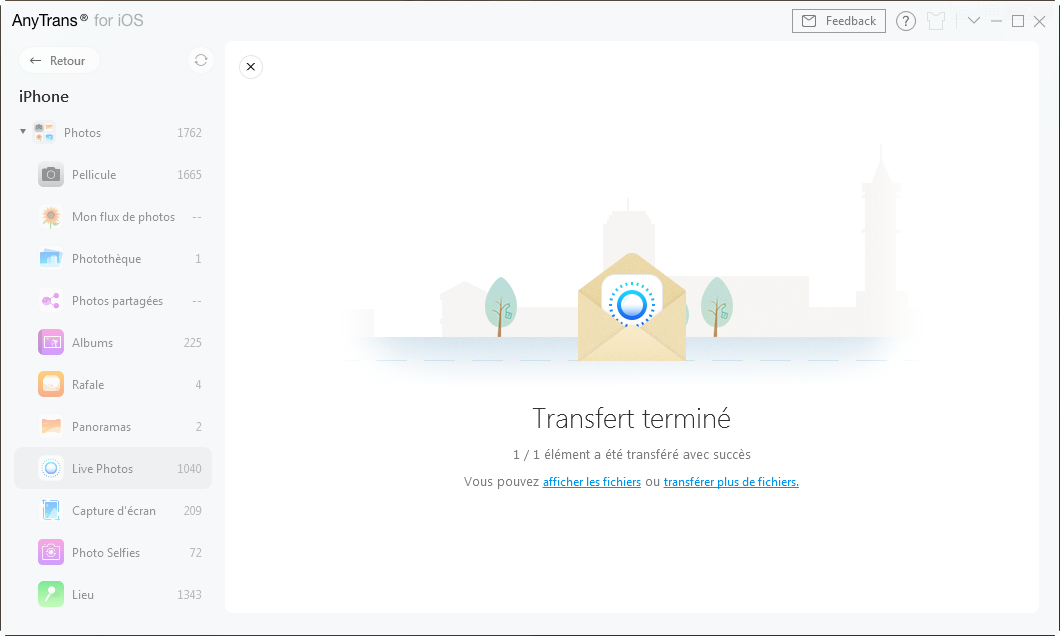Télécharger AnyTrans – votre meilleur gestionnaire des fichiers iOS
Comment utiliser AnyTrans
Bienvenue sur le guide en ligne d'AnyTrans. Vous trouverez tous les tutoriels détaillés sur l'utilisation d'AnyTrans pour transférer les fichiers iOS entre votre iPhone, iPad, iPod, Mac/PC, iTunes, gérer les fichiers stockés dans les sauvegardes iTunes et iCloud, même transférer les données depuis Android vers iOS, iTunes, iCloud. Si vous avez encore des questions après avoir lu ce guide, contactez-nous, vous recevrez la solution dans les 24 heures.
Télécharger100% propre et sécuritaire
Acheter Pour Win et Mac
 Commencer
Commencer Gérer les fichiers en 1-Clic
Gérer les fichiers en 1-Clic
 Gestion de Photos
Gestion de Photos
- Gestion de Pellicule
- Gestion de Flux de photo
- Gestion de Photothèque
- Gestion de Photo partagée
- Gestion de Panorama
- Gestion d'Album
- Gestion de Rafale
- Gestion de Live Photos
- Gestion de Captures d’écran
- Gestion de Photo Selfies
- Gestion de Lieu
- Gestion de Préféré
- Gestion de Vidéos Caméra
- Gestion de Ralenti
 Gestion de Audio
Gestion de Audio
 Gestion de Vidéos
Gestion de Vidéos
 Gérer les fichiers personnels
Gérer les fichiers personnels
 Téléphone Switcher
Téléphone Switcher
 Gestionnaire iCloud
Gestionnaire iCloud
 Bibliothèque iTunes
Bibliothèque iTunes Gestionnaire de sauvegarde
Gestionnaire de sauvegarde
 Migrer messages sociaux
Migrer messages sociaux
 Gestionnaire de sonnerie
Gestionnaire de sonnerie Télécharger des Apps
Télécharger des Apps Recopie d'écran
Recopie d'écran
Gestion de Live Photos
Les Live Photos saisissent chaque moment dynamique de votre vie. Maintenant, AnyTrans simplifie la gestion de ces photos précieuses. Vous pouvez transférer des live photos de l’appareil iOS à l’ordinateur ou entre les appareils iOS, les télécharger sur iCloud, et même supprimer les indésirables, etc. Veuillez allez au guide suivant pour faire bon usage d’AnyTrans.
Étape 1.Préparations.
- Lancer AnyTrans sur votre ordinateur
- Connectez votre appareil iOS à l’ordinateur avec le câble USB.
Par défaut, AnyTrans détecte automatiquement votre appareil iOS. Si vous ne connectez pas votre appareil à l’ordinateur ou si votre appareil iOS n’est pas reconnu, vous verrez l’interface ci-dessous.
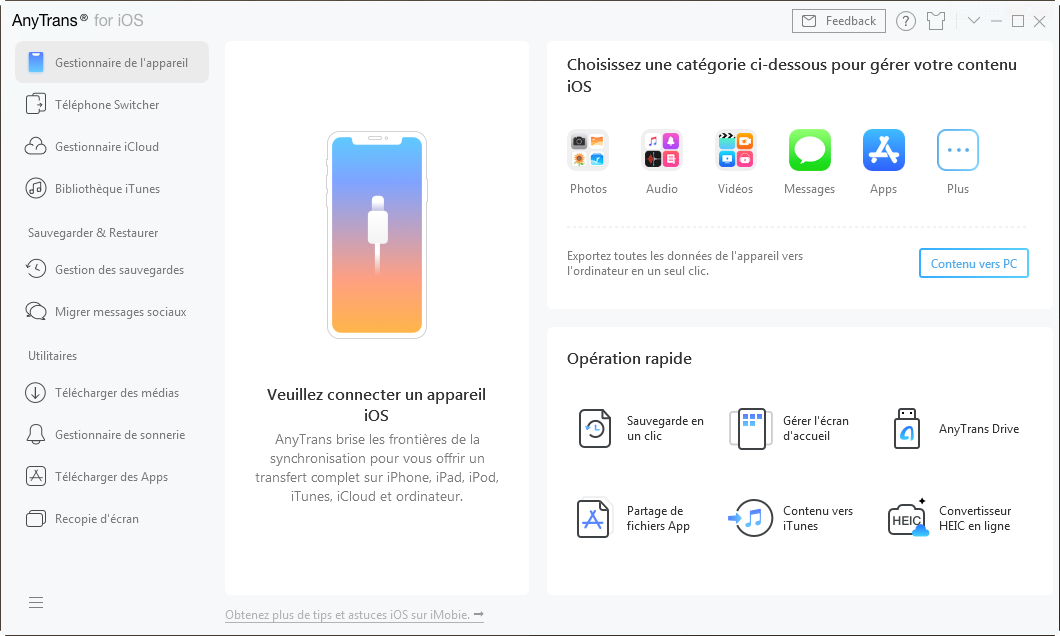
Si votre appareil est détecté, l’interface ci-dessous sera affichée.
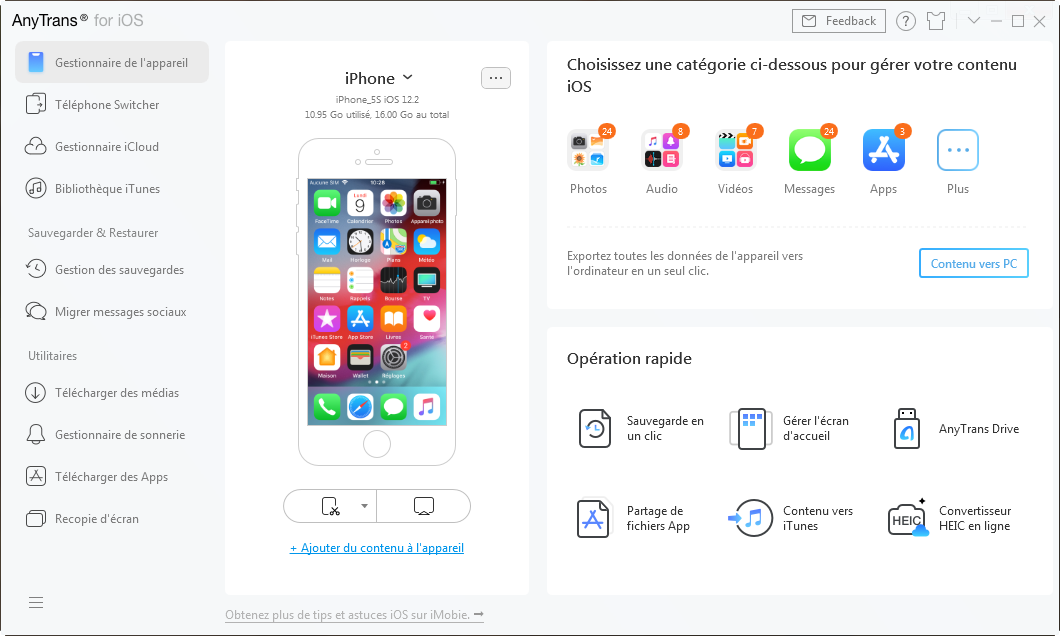
Si AnyTrans ne parvient pas à reconnaître votre appareil iOS, vous pouvez essayer ces étapes de dépannage pour résoudre ce problème.
Étape 2. Sélection
- Cliquez sur le bouton
 (Plus)
(Plus) - Choisissez Live Photos dans la catégorie Photos
Une fois le processus de chargement terminé, cliquez sur l’option Photos et choisissez la catégorie Live Photos. AnyTrans affiche le nombre total de photos sur le côté droit de l’icône live Photos. S’il est vide dans l’icône Live Photos, cela signifie qu’il n’y a pas de Live Photos.
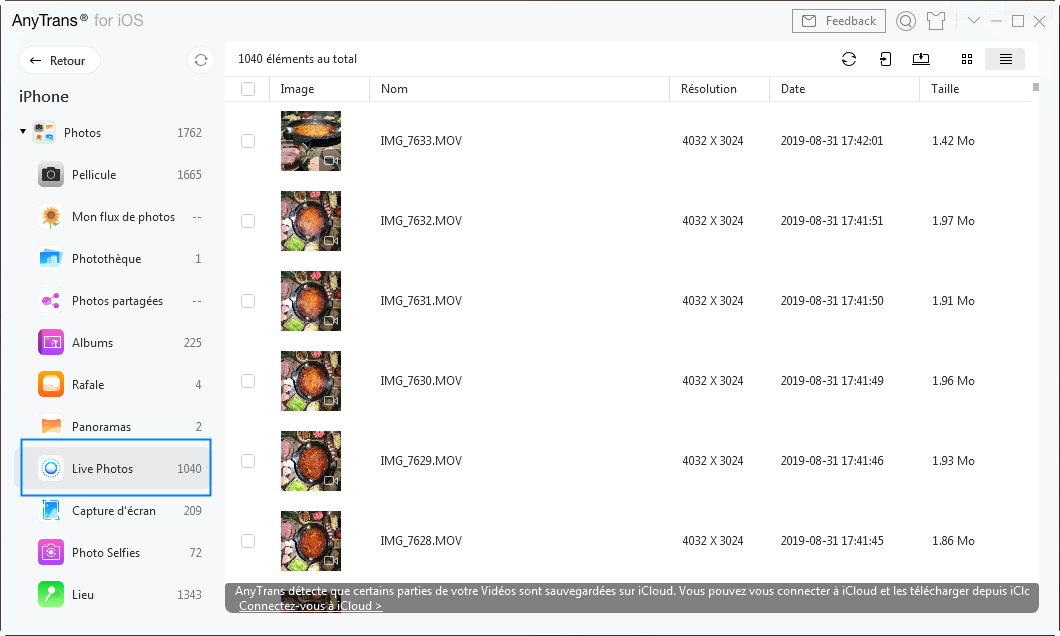
Étape 3.Transfert
- Choisissez les photos que vous voulez transférer
- Cliquez sur le bouton
 (vers l’ordinateur)
(vers l’ordinateur) - Sélectionnez le chemin enregistré sur l’ordinateur
Vous pouvez changer le mode de prévisualisation en cliquant sur le bouton ![]() . Et vous pouvez transférer des live photos entre les appareils iOS en cliquant sur le bouton
. Et vous pouvez transférer des live photos entre les appareils iOS en cliquant sur le bouton ![]() . Si AnyTrans ne charge pas vos live photos correctement, cliquez sur le bouton
. Si AnyTrans ne charge pas vos live photos correctement, cliquez sur le bouton ![]() pour actualiser l’interface.
pour actualiser l’interface.
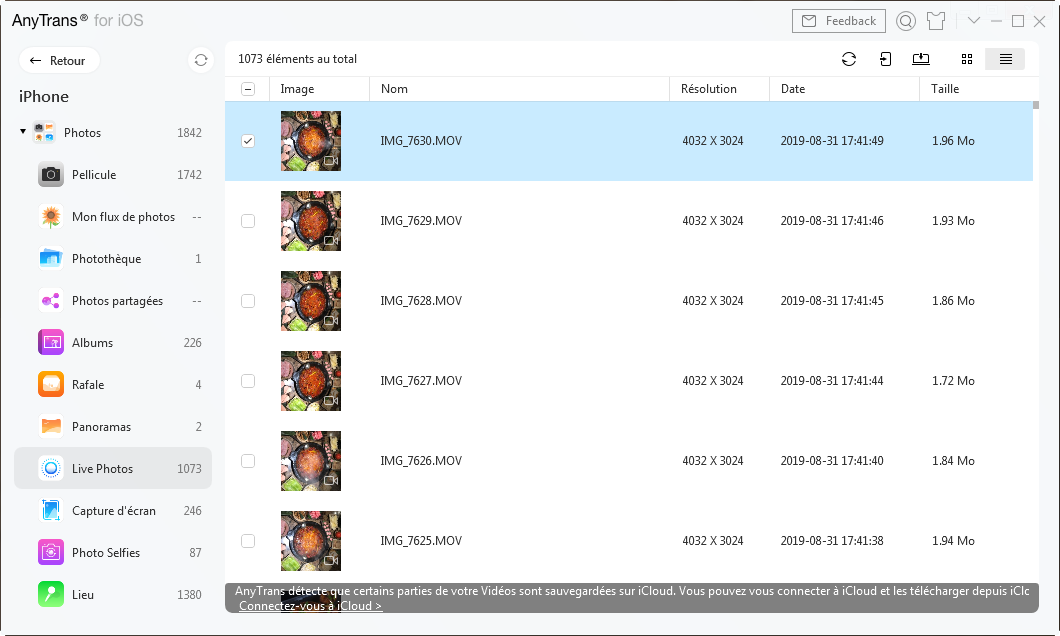
Une fois le processus de transfert fini, vous verrez l’interface de transfert terminé. Pour localiser les live photos exportées vers l’ordinateur, cliquez sur le bouton ![]() . Si vous souhaitez revenir à l’interface précédente, cliquez sur
. Si vous souhaitez revenir à l’interface précédente, cliquez sur ![]() ou sur le bouton
ou sur le bouton ![]() .
.